Rufus Der beste bootfähige USB-Maker für Windows 10
Aktualisiert Marsch 2023: Erhalten Sie keine Fehlermeldungen mehr und verlangsamen Sie Ihr System mit unserem Optimierungstool. Holen Sie es sich jetzt unter - > diesem Link
- Downloaden und installieren Sie das Reparaturtool hier.
- Lassen Sie Ihren Computer scannen.
- Das Tool wird dann deinen Computer reparieren.
Update: Rufus 3.8.1 wurde mit neuen Funktionen und Verbesserungen veröffentlicht. Besuchen Sie den am Ende dieses Artikels genannten Download-Link, um die neueste Version von Rufus für Windows 10 herunterzuladen.
Es gibt viele kostenlose Tools, mit denen ein USB-Laufwerk im Windows-Betriebssystem bootfähig gemacht werden kann. Sie können die native Eingabeaufforderung, das offizielle Windows USB / DVD-Download-Tool von Microsoft oder andere Tools von Drittanbietern verwenden.
Obwohl die Mehrheit der Windows-Benutzer entweder die native Eingabeaufforderung oder das Media Creation Tool von Microsoft verwendet, gibt es bei der Installation von Windows von USB nichts Besseres als die Rufus-Software. Im Gegensatz zu den meisten ähnlichen Tools können Sie mit diesem kleinen Tool nicht nur bootfähiges USB für MBR-Partitionsschemata erstellen, sondern auch die Vorbereitung bootfähiger USB-Laufwerke für die Installation von Windows auf einem GPT-Partitionsschema (für UEFI-PCs) unterstützen.
Rufus-Funktionen
Der Entwickler aktualisiert die Software mehrmals im Jahr. Vor kurzem wurde Rufus 3.8 mit zahlreichen Verbesserungen und einigen neuen Funktionen veröffentlicht . Nachdem Microsoft die endgültige Version von Windows 10, Version 1909 (Update November 2019), veröffentlicht hat, wird die neueste Version von Rufus 3.8 sicherlich Millionen von Benutzern dabei helfen, die neueste Version des Windows-Betriebssystems schnell auf ihren Computern zu installieren.
Wichtige Hinweise:
Mit diesem Tool können Sie PC-Problemen vorbeugen und sich beispielsweise vor Dateiverlust und Malware schützen. Außerdem ist es eine großartige Möglichkeit, Ihren Computer für maximale Leistung zu optimieren. Das Programm behebt häufige Fehler, die auf Windows-Systemen auftreten können, mit Leichtigkeit - Sie brauchen keine stundenlange Fehlersuche, wenn Sie die perfekte Lösung zur Hand haben:
- Schritt 1: Laden Sie das PC Repair & Optimizer Tool herunter (Windows 11, 10, 8, 7, XP, Vista - Microsoft Gold-zertifiziert).
- Schritt 2: Klicken Sie auf "Scan starten", um Probleme in der Windows-Registrierung zu finden, die zu PC-Problemen führen könnten.
- Schritt 3: Klicken Sie auf "Alles reparieren", um alle Probleme zu beheben.
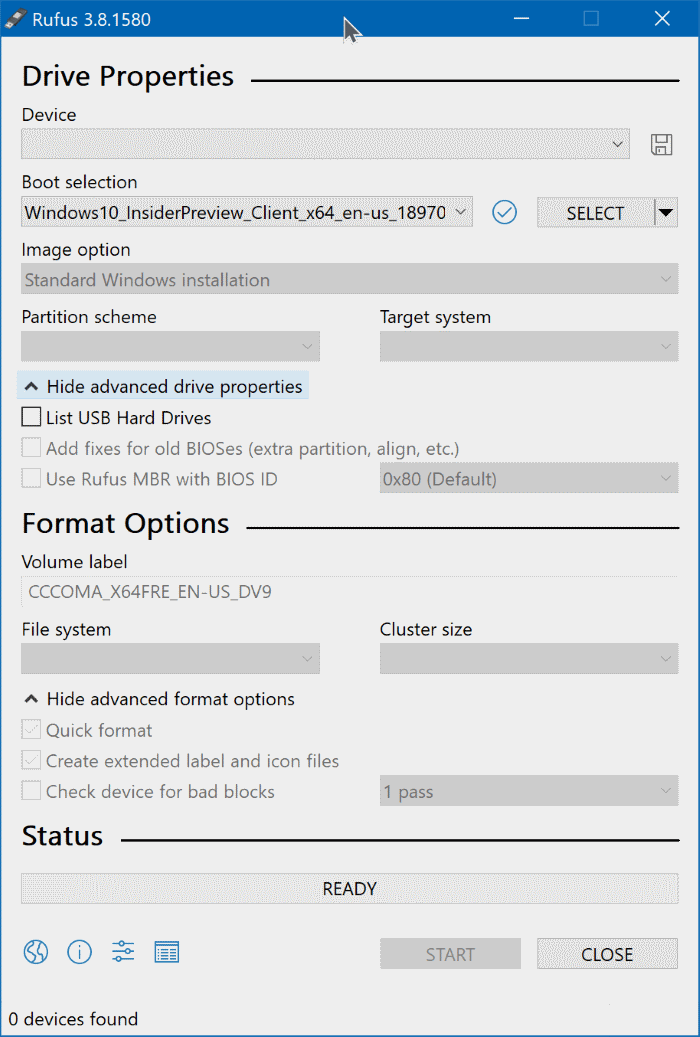
Die Benutzeroberfläche der Software wurde geringfügig verbessert, die Benutzeroberfläche ist jedoch den 3.x-Versionen sehr ähnlich. Wie bei früheren Versionen ist die Benutzeroberfläche leicht zu verstehen und zu verwenden.
Die Möglichkeit, ein Windows To Go-Laufwerk zu erstellen, ist zweifellos die wichtigste Funktion, die mit Rufus eingeführt wurde. Wie Sie wahrscheinlich bereits wissen, können Sie mit der Windows To Go-Funktion, die offiziell mit Windows 8 gestartet wurde, das Windows-Betriebssystem von einem USB-Laufwerk installieren und ausführen. Mit anderen Worten, Sie können Ihr Windows-Betriebssystem jederzeit auf einem USB-Laufwerk mit sich führen. Beachten Sie jedoch, dass die in Rufus verfügbare Windows To Go-Funktion nur verfügbar ist, wenn die Software unter Windows 8, Windows 8.1 und Windows 10 ausgeführt wird.
Die neuesten Versionen von Rufus unterstützen auch das Herunterladen von Windows 10 ISO von Microsoft. Sie müssen Windows 10 ISO also nicht manuell herunterladen, um das bootfähige Laufwerk vorzubereiten. Rufus wird sich darum kümmern.
Wie immer ist die Vorbereitung eines bootfähigen USB mit Rufus relativ einfach. Wählen Sie nach dem Herunterladen und Ausführen der Software Ihr USB-Flash-Laufwerk aus, wählen Sie Ihre Partition und Ihren Zielsystemtyp aus, navigieren Sie zu Ihrer Windows-ISO und klicken Sie dann auf die Schaltfläche Start, um den Auftrag zu starten. Ihr bootfähiger USB sollte in wenigen Minuten fertig sein. Zu Ihrer Information, Rufus ist viel schneller als das offizielle Windows USB / DVD-Download-Tool oder eine andere Software für diesen Zweck.
Wenn Sie das Windows To Go-Laufwerk vorbereiten (Windows auf einem USB-Laufwerk installieren) möchten, anstatt einen bootfähigen USB-Stick zu erstellen, müssen Sie nach Auswahl der ISO-Datei des Windows-Betriebssystems anstelle des Standardstandards die Option Windows To Go auswählen Windows-Installationsoption.
Beachten Sie, dass Sie vor dem Vorbereiten des Windows To Go-Laufwerks sicherstellen müssen, dass Sie über ein USB-Laufwerk mit einer Kapazität von über 32 GB verfügen, um Probleme während oder nach der Installation zu vermeiden.
Last but not least enthält die Rufus-Software im Gegensatz zu vielen anderen sogenannten kostenlosen Softwareprogrammen keine Malware und Junkware.

